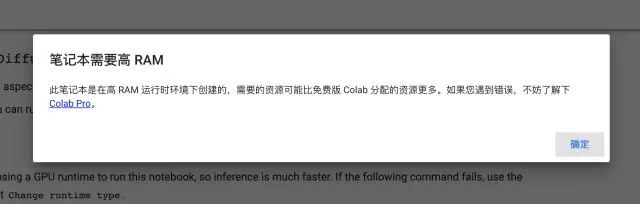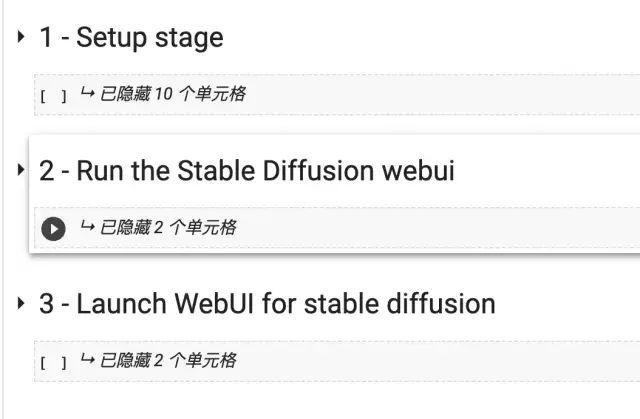用Colab免费部署AI绘画云平台Stable Diffusion webUI
Google Colab 版的 Stable Diffusion WebUI 1.4
webui github 地址:https://github.com/sd-webui/stable-diffusion-webui
平台搭建
今天就来交大家如果来搭建和使用这个云平台。
第一步: 打开链接
https://colab.research.google.com/github/altryne/sd-webui-colab/blob/main/Stable_Diffusion_WebUi_Altryne.ipynb
第二步: 连接运行时
打开后,点击右上角的连接。
点击确定
等连接上后我们运行第一段脚本,就是查看当前使用的机器。一般是从 K80、T4、P100、V100 中随机分配一个。
第三步: 设置 Token
点击这个 1 - Setup stage 左边的小箭头进行展开
划到 1.4 Connect to Google Drive
勾选 download_if_missing ,然后到 https://huggingface.co/settings/tokens 复制你的 toekn 并填入,关于 huggingface 如何注册,可以看我上一篇文章《AI数字绘画 stable-diffusion 保姆级教程》
第四步: 设置密码
划到 2 - Run the Stable Diffusion webui 部分,因为要部署一个服务,当然得设置一个密码,不然人人都可以随意使用你的服务了。
第五步:运行服务
将他们收起来,依次运行以下步骤
第六步:打开 Web 服务
账号为 webui,密码如果设置了就是你设置的密码。
使用教程
打开后就是这样一个界面,主要包含了4块功能,text2img,img2img,人脸修复算法,照片清晰化。
text2img
我们首先来看 text2img,也就是输入一段文字就可以生成一张照片。
prompt 案例:
- a girl with lavender hair and black skirt, fairy tale style background, a beautiful half body illustration, top lighting, perfect shadow, soft painting, reduce saturation, leaning towards watercolor, art by hidari and krenz cushart and wenjun lin and akihiko yoshida
- rimuru looking into the camera, beautiful face, ultra realistic, fully clothed, intricate details, highly detailed, 8 k, photorealistic, octane render, unreal engine, photorealistic, portrait
参考:
用Colab免费部署自己的AI绘画云平台—— Stable Diffusion
AI数字绘画 stable-diffusion 保姆级教程
prompt可参考:【Stable Diffusion】Prompt 篇 - 知乎
国内炼丹炉:https://www.liandange.com
一般报错处理
1. ModuleNotFoundError: No module named 'gradio'
在第2步点击显示代码,在末尾加上以下代码
!pip install gradio==3.20.1
!pip install k_diffusion
!pip install pynvml
!pip install omegaconf
!pip install pytorch_lightning
!pip install taming-transformers
!pip install taming-transformers-rom1504
!pip install transformers
!pip install pytorch-lightning==1.6.5重新运行即可
2. 运行一段时间提示:gradio No interface is running right now
可参考下:
当前没有正在运行的接口 ·问题 #3060 ·gradio-app/gradio (github.com)
不过我也没解决哈哈哈
最后,
可以了解一下colab:
免费的GPU——colab使用教程 - 知乎
Colaboratory( 简称"Colab")介绍与使用 - 知乎 (zhihu.com)
还有一套是不带界面的源代码执行的项目
CompVis/stable-diffusion: A latent text-to-image diffusion model (github.com)
有兴趣也可以搞搞
可参考:colab运行stable diffusion以及本地部署方法 - 知乎 (zhihu.com)
还有很多不同的colab-sd模板:
https://github.com/camenduru/stable-diffusion-webui-colab
【超详细教程】无需配置环境 | colab直接运行Stable Diffusion web UI并从civitai中导入lora模型_Everglowwwwww的博客-CSDN博客
免部署直接体验AI绘图:GPT问答+AI绘图